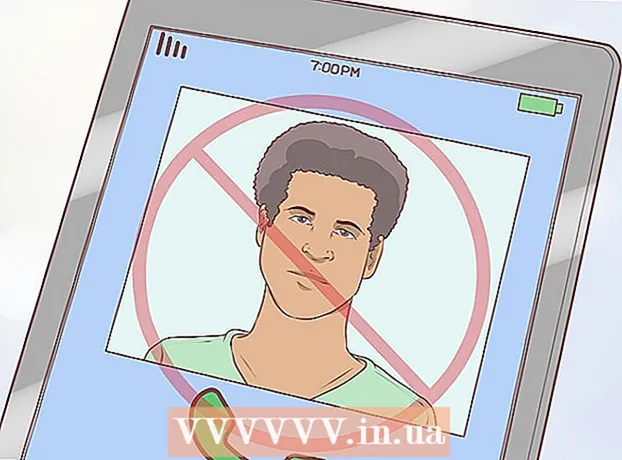著者:
Janice Evans
作成日:
1 J 2021
更新日:
1 J 2024

コンテンツ
誰がレコードを愛していないのですか?ある年齢に達すると、誰もが自分のコレクションをどこかに隠し、この特定の年齢より若い人は誰もが彼女に手を引っ張っているようです。ビニールは素晴らしい音質を持っており、信じられないほど信頼性が高く、ただ素晴らしいです。ただし、デメリットもあります。コンパクトではない、たとえば50キロのレコードをパーティーに持ち歩きたくない、もちろん車の中で聞くことができない、多くの場合はそれほど簡単ではありません。交換する。幸い、録音をCDに書き換えるだけで、これらの問題を解決できます。それは時間のかかるプロセスになる可能性がありますが、それを行うと、かけがえのない遺物の高品質のコピーが得られます。さらに、仕事に行く途中で、お気に入りのStevensCatコレクションを車の中で楽しむことができます。
ステップ
 1 コンピューターにエディターと録音ソフトウェアをインストールします。 ほとんどのコンピューターに付属している標準の録音ソフトウェアは、ビニールからハードドライブに音声を録音することはできません。ただし、無料から非常に高価なプロの編集者まで、オーディオを録音するプログラムはたくさんあります。いくつかは他よりもうまく機能し、より多くの機能を備えていますが、一般的に、プログラムに必要なのは、ファイルをハードドライブに直接書き込むことだけであり、それらのファイルをあまり編集する必要はありません。レビューを含むレコーディングプログラムと編集者の詳細については、ソースと引用、特にCliveBackhamページにある外部リンクをたどってください。
1 コンピューターにエディターと録音ソフトウェアをインストールします。 ほとんどのコンピューターに付属している標準の録音ソフトウェアは、ビニールからハードドライブに音声を録音することはできません。ただし、無料から非常に高価なプロの編集者まで、オーディオを録音するプログラムはたくさんあります。いくつかは他よりもうまく機能し、より多くの機能を備えていますが、一般的に、プログラムに必要なのは、ファイルをハードドライブに直接書き込むことだけであり、それらのファイルをあまり編集する必要はありません。レビューを含むレコーディングプログラムと編集者の詳細については、ソースと引用、特にCliveBackhamページにある外部リンクをたどってください。  2 アンプが必要かどうかを判断します。 コンピューターに録音するには、ターンテーブルからの音を増幅して均等化する必要があります。ターンテーブルにアンプが内蔵されている場合は、コンピューターのサウンドカードに直接接続できます。アンプが内蔵されていない場合は、ターンテーブルをステレオレシーバーに接続してから、レシーバーをサウンドカードに接続するか、ほとんどのコンピューターハードウェアおよび電気店からアンプを購入してターンテーブルをに接続します。それ。 「RIAAEqualization」というラベルの付いたアンプを必ず購入してください。1950年以降に製造されたビニールに必要なこの機能が安価なモデルにない場合があります。
2 アンプが必要かどうかを判断します。 コンピューターに録音するには、ターンテーブルからの音を増幅して均等化する必要があります。ターンテーブルにアンプが内蔵されている場合は、コンピューターのサウンドカードに直接接続できます。アンプが内蔵されていない場合は、ターンテーブルをステレオレシーバーに接続してから、レシーバーをサウンドカードに接続するか、ほとんどのコンピューターハードウェアおよび電気店からアンプを購入してターンテーブルをに接続します。それ。 「RIAAEqualization」というラベルの付いたアンプを必ず購入してください。1950年以降に製造されたビニールに必要なこの機能が安価なモデルにない場合があります。  3 ターンテーブル、ステレオ、またはアンプをサウンドカードに接続するために必要なすべてのワイヤー、ケーブル、およびアダプターがあるかどうかを確認します。 ケーブルを購入する必要があるかもしれません-ほとんどの場合、それらは標準のRCAケーブルであり、すべての機器を接続するのに役立ちます。サウンドカード、ターンテーブル、レシーバー、アンプの入力コネクタと出力コネクタの種類に応じて、コンポーネントを次々に接続できるアダプタが必要になります。ほとんどの電気店でワイヤーとアダプターを購入できます。どれを選択すればよいかわからない場合は、ハードウェアをそこに持ってきてください。ほとんどの場合、ターンテーブルをステレオシステムにすでに接続している場合、必要なのは、レシーバーをコンピューターに接続するための安価な3.5mmステレオ-RCAケーブルだけです。これは、コンピューターからオーディオを介して音楽を再生するためにも使用できます。システム。
3 ターンテーブル、ステレオ、またはアンプをサウンドカードに接続するために必要なすべてのワイヤー、ケーブル、およびアダプターがあるかどうかを確認します。 ケーブルを購入する必要があるかもしれません-ほとんどの場合、それらは標準のRCAケーブルであり、すべての機器を接続するのに役立ちます。サウンドカード、ターンテーブル、レシーバー、アンプの入力コネクタと出力コネクタの種類に応じて、コンポーネントを次々に接続できるアダプタが必要になります。ほとんどの電気店でワイヤーとアダプターを購入できます。どれを選択すればよいかわからない場合は、ハードウェアをそこに持ってきてください。ほとんどの場合、ターンテーブルをステレオシステムにすでに接続している場合、必要なのは、レシーバーをコンピューターに接続するための安価な3.5mmステレオ-RCAケーブルだけです。これは、コンピューターからオーディオを介して音楽を再生するためにも使用できます。システム。  4 すべてのコンポーネントを接続します。 アンプを使用していない場合は、ヘッドフォンケーブルまたはオーディオプレーヤーの「オーディオ出力」外部ジャックをサウンドカードの「ライン入力」ジャックに配線する必要があります。アンプをお持ちの場合は、ターンテーブルケーブルをアンプの「ライン入力」コネクタに接続してから、アンプのもう一方の「オーディオ出力」ケーブルをコンピュータのサウンドカードの「ライン入力」コネクタに接続します。
4 すべてのコンポーネントを接続します。 アンプを使用していない場合は、ヘッドフォンケーブルまたはオーディオプレーヤーの「オーディオ出力」外部ジャックをサウンドカードの「ライン入力」ジャックに配線する必要があります。アンプをお持ちの場合は、ターンテーブルケーブルをアンプの「ライン入力」コネクタに接続してから、アンプのもう一方の「オーディオ出力」ケーブルをコンピュータのサウンドカードの「ライン入力」コネクタに接続します。  5 レコードをクリーンアップします。 明らかに、きれいなビニールレコードは汚れたレコードよりも音が良く、録音するときは可能な限り最高の音が必要になります。これに対する最善の解決策は専用の洗浄機を使用することですが、それらは高価で見つけるのが困難です。 (掃除機とクリーナーがあれば、同様の結果を得ることができます)。台所の流しで洗ったり、特殊なブラシを使って表面のほこりを取り除くこともできます。掃除をするときは非常に注意する必要があります。そこにはもっと多くのヒントや警告があるので、詳細については外部リンクをチェックしてください。
5 レコードをクリーンアップします。 明らかに、きれいなビニールレコードは汚れたレコードよりも音が良く、録音するときは可能な限り最高の音が必要になります。これに対する最善の解決策は専用の洗浄機を使用することですが、それらは高価で見つけるのが困難です。 (掃除機とクリーナーがあれば、同様の結果を得ることができます)。台所の流しで洗ったり、特殊なブラシを使って表面のほこりを取り除くこともできます。掃除をするときは非常に注意する必要があります。そこにはもっと多くのヒントや警告があるので、詳細については外部リンクをチェックしてください。  6 録音音量を設定します。 ステレオレシーバーまたは録音ソフトウェア内で音量を調整できます。ステレオライン出力は通常固定音量であるため、コンピューターのサウンドを制御するのが最適です。結果のCDが他のディスクよりも大幅に静かにならないように、録音の音量が十分であることを確認してください。音が大きすぎないことがさらに重要です。録音レベルがいずれかの時点で0デシベルを超えると、音質が歪むため、この値を下回っていることが非常に重要です。録音したいレコードのピーク音量(最も大きい部分)を決定してみてください。一部のコンピュータプログラムは、再生中にこれを実行できます。そうでない場合は、推測する必要があります。音を損なわないように、(プレートからの)ピークボリュームを-3デシベルに設定します。
6 録音音量を設定します。 ステレオレシーバーまたは録音ソフトウェア内で音量を調整できます。ステレオライン出力は通常固定音量であるため、コンピューターのサウンドを制御するのが最適です。結果のCDが他のディスクよりも大幅に静かにならないように、録音の音量が十分であることを確認してください。音が大きすぎないことがさらに重要です。録音レベルがいずれかの時点で0デシベルを超えると、音質が歪むため、この値を下回っていることが非常に重要です。録音したいレコードのピーク音量(最も大きい部分)を決定してみてください。一部のコンピュータプログラムは、再生中にこれを実行できます。そうでない場合は、推測する必要があります。音を損なわないように、(プレートからの)ピークボリュームを-3デシベルに設定します。  7 テスト実行を実行します。 プレーヤー、レシーバー、アンプの電源が入っていて、正しく動作していることを確認してください。録音の再生を開始し、録音プログラムの「録音」ボタンを押します。小さなセクションを記録して、すべてが機能することを確認し、必要に応じてプログラムとプレーヤーの設定を変更します。サウンドギャップを回避するために、ディスク全体を聞く必要がある場合があります。
7 テスト実行を実行します。 プレーヤー、レシーバー、アンプの電源が入っていて、正しく動作していることを確認してください。録音の再生を開始し、録音プログラムの「録音」ボタンを押します。小さなセクションを記録して、すべてが機能することを確認し、必要に応じてプログラムとプレーヤーの設定を変更します。サウンドギャップを回避するために、ディスク全体を聞く必要がある場合があります。  8 レコードを作成します。 ビニールを始める前に、プログラムの「録音」ボタンを押してください。デジタルメディアへの録音中にアルバム全体を再生し、レコードの再生が停止したときにのみ録音をオフにします(最初と最後で無音をトリミングできます)。あなたのプログラムは録音を別々の曲にカットすることができます、それがそれができないならば、今それについて心配しないでください。
8 レコードを作成します。 ビニールを始める前に、プログラムの「録音」ボタンを押してください。デジタルメディアへの録音中にアルバム全体を再生し、レコードの再生が停止したときにのみ録音をオフにします(最初と最後で無音をトリミングできます)。あなたのプログラムは録音を別々の曲にカットすることができます、それがそれができないならば、今それについて心配しないでください。  9 結果のエントリを編集します。 録音しているレコードの状態が良好で、機器が高品質で、すべてが適切に調整されている場合は、編集に多くの時間を費やす必要はありません。録音の最初と最後にある長い沈黙を取り除きたいと思うかもしれません。また、CDで曲を切り替えることができるように、今すぐ個々の曲にカットする価値があります。サウンドエディタの品質に応じて、欠陥やバックグラウンドノイズを取り除き、サウンドを正規化することができます。編集手順は異なるサウンドエディタで同じではないため、ユーザーマニュアルまたは取扱説明書を参照することをお勧めします。
9 結果のエントリを編集します。 録音しているレコードの状態が良好で、機器が高品質で、すべてが適切に調整されている場合は、編集に多くの時間を費やす必要はありません。録音の最初と最後にある長い沈黙を取り除きたいと思うかもしれません。また、CDで曲を切り替えることができるように、今すぐ個々の曲にカットする価値があります。サウンドエディタの品質に応じて、欠陥やバックグラウンドノイズを取り除き、サウンドを正規化することができます。編集手順は異なるサウンドエディタで同じではないため、ユーザーマニュアルまたは取扱説明書を参照することをお勧めします。  10 曲を整理してCD-Rディスクに書き込みます。 エディターと同様に、ディスクへの書き込み手順は、選択したプログラムによって異なる場合があります。これを行う方法については、ユーザーマニュアルと手順を参照してください。
10 曲を整理してCD-Rディスクに書き込みます。 エディターと同様に、ディスクへの書き込み手順は、選択したプログラムによって異なる場合があります。これを行う方法については、ユーザーマニュアルと手順を参照してください。  11 CDをステレオシステムに挿入して、音楽をお楽しみください。
11 CDをステレオシステムに挿入して、音楽をお楽しみください。
チップ
- このための優れた録音機器とソフトウェアがなく、数レコードしか録音する必要がない場合は、録音付きのディスクを購入する方がよいでしょう。デジタル形式の古いレコードがいくつあるかに驚かれることでしょう。 CDで商業的に見つけることができない珍しいビニールの大規模なコレクションを持っていない限り、それを自分で録音するための投資と時間の価値はありません。
- CDがまったく必要なく、録音をmp3形式に変換したいだけの場合は、完成した録音をすぐにmp3形式に直接保存できます(ソフトウェアによって異なります)。これにより、録音/書き換えプロセスを不要にできます。 。これは、oggvorbisなどの他の形式でも機能します。
- 録音と編集のための単一のプログラムが最も簡単な方法ですが、サウンドレコーダー、エディター、およびNeroのようなディスク書き込みプログラムの2つまたは3つを使用することもできます。次のプログラム[GoldWaveGoldWave]、Wave Repair、PolderbitS、Audacity(すべての便利な機能を備えた無料のオープンソース)およびVinylStudioを強くお勧めします。検索では、「録音」と入力すると、多数の結果が得られますが、そのうちのいくつかは無料です。
- 優れたCD-RWレコーダーをお持ちの場合、おそらく最も使いやすいソフトウェアは、コンピューターとサウンドカードに関連するすべての手順です。これらをステレオレシーバーに直接接続できるため、古いカセットに録音するのと同じくらい簡単にLPを録音できます。録音を編集する場合は、ディスクをメディアとして使用してファイルをコンピューターに転送できます。また、レコーダーを使用して追加のコピーを作成することもできます。
- あなたは良いターンテーブルを持っている必要があります。レコードのコレクションがある場合は、明らかにターンテーブルがあります。また、ほとんどすべてのターンテーブルで録音を聞くことができる場合でも、デジタル録音には高品質の機器が必要です。おばあちゃんの地下のターンテーブルはこれには適していません。
- 必要なサウンドカードを購入してください。録音にプロ仕様のサウンドカードは必要ありませんが、多くのコンピューターに付属している標準のカードでは不十分です。特に「ライン入力」入力がない場合(「マイク入力」とラベル付けされたジャックは通常モノラルであり、目的に十分な音質がありません)。すでにサウンドカードをお持ちの場合は、それを使って録音してみてください。多分それはうまくいくでしょう、さもなければあなたはそれを改善するべきです。
- 完成した録音を編集するときは、良いサウンドが得られるまで、ノイズリダクションとEQ機能を頻繁に使用してください。これは試行錯誤の方法であり、常に元の録音を保持してから、編集した録音の名前を変更します。このように、あなたの努力が音を悪化させるだけであるならば、あなたはビニールからすべてを再録音する必要なしに元の録音に戻ることができます。
- 一部の録音/編集プログラムでは、録音速度を変更して(Audacityの[速度の変更]ボタン)、45または78rpmで33rpmでオーディオを録音してから、目的の速度に戻すことができるため、録音を節約できます。時間。お使いの機器や設定によっては、音質が低下する場合があります。一般に、この方法は特別な場合に使用する必要があります。たとえば、ターンテーブルで録音に必要な速度を提供できない場合などです。
- 見た目も手触りもビニールのようで、一般的に安価なCD-Rがあります。
- ノートパソコンを使用している場合は、サウンドカードを使用できない場合があります。この場合、USB接続のオーディオデバイスを使用してください。他のハードウェアと同様に、これらのデバイスも品質が異なるため、購入する前によく見てレビューを読んでください。
警告
- アンプは振動に非常に敏感です。もちろん、テーブルを押すとプレーヤーからの音が一時停止することが予想されますが、それ以外のそれほど重要ではない振動でも、音質に深刻な影響を与える可能性があります。録音するときは、バックグラウンドノイズを減らすようにしてください。部屋を防音し、静かに歩きます。
- レコードをクリーニングするときは、細心の注意を払ってください。ビニールは一般的に非常に安定していますが、小さな引っかき傷でもシューという音やきしむ音が発生する可能性があり、レコードを損傷すると、復元が非常に困難または不可能になります。自分が何をしているのかわからない場合は、地元の楽器店の販売者に連絡するか、インターネットでその方法を確認することをお勧めします。
- コンピュータのサウンドカードをステレオレシーバーのスピーカー出力に直接接続しないでください。スピーカーからの信号は非常に強く、サウンドカードに重大な損傷を与える可能性があります。
- 最終的な接続を行う前に、コンピューターまたは音源のいずれかの電源をオフにしてください。最初のバーストは、サウンドカードとオーディオソースの間の回路を損傷する可能性があります。サウンドカードは、この種の損傷の影響を特に受けやすくなっています。
- ハードウェアのインストールが必要な場合は、通常の注意事項に従ってください。コンピュータの電源を切り、コンピュータの内部に触れる前に別の金属に触れて接地し、必要なすべての情報をバックアップします(たとえば、「別の大きな小説」 、」と書いていました)、フロッピーディスクにコピーするか、友人や親戚にメールで送信するか、自分用のドラフトとして保存してください。いつでも自分で入手でき、誰もアクセスできません。
あなたは何が必要ですか
- 貴重なレコード
- 電気ターンテーブル(オーディオレコードプレーヤー)
- サウンドカード付きのPCまたは「ライン入力」入力付きの外部USBデバイス
- PCをプレーヤーまたはアンプに接続するためのケーブルおよび/またはアダプター *プリアンプまたはステレオレシーバー
- 録音プログラムとエディター
- 少なくとも700メガバイトのハードディスクの空き容量
- CDバーナー
- 空のCD-Rディスク